كيفية عرض صور ذات علامات جغرافية
التصوير Vindovs 7 مشهد من خلال / / March 19, 2020
في كيفية علامة الصور الجغرافية وصفت كيفية تثبيت واستخدام GeoSetter لدمج الصور ومسارات GPX. يعمل GeoSetter أيضًا كمورد رائع لعرض الصور ذات العلامات الجغرافية. الخدمات الرائعة الأخرى هي Google Earth وبيكاسا.
باتباع التعليمات من المقال السابق، قم بتثبيت GeoSetter بالإعدادات الصحيحة. ثم أضف المجلد الذي يحتوي على صورك إلى البرنامج بالنقر فوق الصور >> فتح المجلد.
![sshot-2012-01-10- [00-03-39] sshot-2012-01-10- [00-03-39]](/f/9683a902f6dd73240ae420e5969b2fc0.png)
ابحث عن المجلد في نافذة المتصفح وانقر فوقه نقرًا مزدوجًا.![sshot-2012-01-10- [00-04-20] sshot-2012-01-10- [00-04-20]](/f/dd64b5b98c1b81ee1f3288acd3dd204c.png)
ستظهر صورك ذات العلامات الجغرافية في الجزء الأيمن. سيؤدي النقر فوق الصورة إلى إظهار موقعها على الخريطة في الجزء الأيمن. اختر نوع الخريطة الذي تفضله بالنقر على زر تحديد نوع الخريطة واختيار الخريطة المناسبة. نظرًا لأن هذه الصور تم التقاطها لمسافات طويلة ، فإن الخريطة الأكثر فائدة هي خريطة Google للتضاريس.
![sshot-2012-01-10- [00-04-41] sshot-2012-01-10- [00-04-41]](/f/81c9fac81d7bc6adbd57fbe12dec0409.png)
عند النقر فوق الصور ، ستتغير علامة الصورة المعروضة على الخريطة لتتناسب مع موقع الصورة. إذا كنت ترغب في رؤية جميع مواقع صورك مرة واحدة ، فانقر فوق الزر إظهار مواقع الصور على الخريطة.
![sshot-2012-01-10- [00-04-57] sshot-2012-01-10- [00-04-57]](/f/b34f4bd8defe7d26c112a4c99f9b43da.png)
ثم انقر فوق الزر تكبير الخريطة لجميع مواقع الصور. سيتم تصغير الخريطة ، وتعرض مواقع الصور من الرحلة بأكملها.
![sshot-2012-01-10- [00-05-13] sshot-2012-01-10- [00-05-13]](/f/0abe5a88ff84687edd13fab211d1ccaf.png)
إذا كنت ترغب في عرض مواقع الصور من الصور المحددة فقط ، فحدد الصور في الجزء الأيسر من خلال الضغط مع الاستمرار Ctrl أثناء النقر عليها. بمجرد الانتهاء ، انقر فوق الزر تكبير الخريطة لجميع مواقع الصور المحددة. سيتم تكبير الخريطة لإظهار موقع الصور المحددة.
![sshot-2012-01-10- [00-05-38] sshot-2012-01-10- [00-05-38]](/f/0cd5d95f7038ca9679824f04f26a69b5.png)
لا تتردد في تغيير حجم الأجزاء كما تريد من خلال سحب حافة الجزء في الاتجاه الذي تريده. إذا كنت تقوم بتشغيل إعداد متعدد الشاشات ، فقم بإلغاء تثبيت جزء معاينة الصورة واعرضه على شاشة ثانية للحصول على عرض ملء الشاشة. هنا هو إعداد الشاشة المفضل لدي لعرض الصور وبيانات الموقع معًا.
![sshot-2012-01-10- [00-06-00] sshot-2012-01-10- [00-06-00]](/f/a4da1d94236874e838348d562f51e075.png)
جوجل الأرض
على الرغم من أن هذه العروض ثنائية الأبعاد رائعة ، إلا أن العرض ثلاثي الأبعاد أكثر إثارة للإعجاب. تقدم GeoSetter أداة مفيدة لاستيراد الصور إلى برنامج Google Earth للعرض ثلاثي الأبعاد. للقيام بذلك ، قم بتثبيت برنامج Google Earth على جهاز الكمبيوتر الخاص بك. بعد ذلك ، حدد جميع الصور عن طريق النقر الصور >> حدد الكل.
![sshot-2012-01-10- [00-06-14] sshot-2012-01-10- [00-06-14]](/f/b035935409c14b40d3e244c9f0f8e69a.png)
انقر فوق التالي صور >> تصدير إلى برنامج Google Earth.
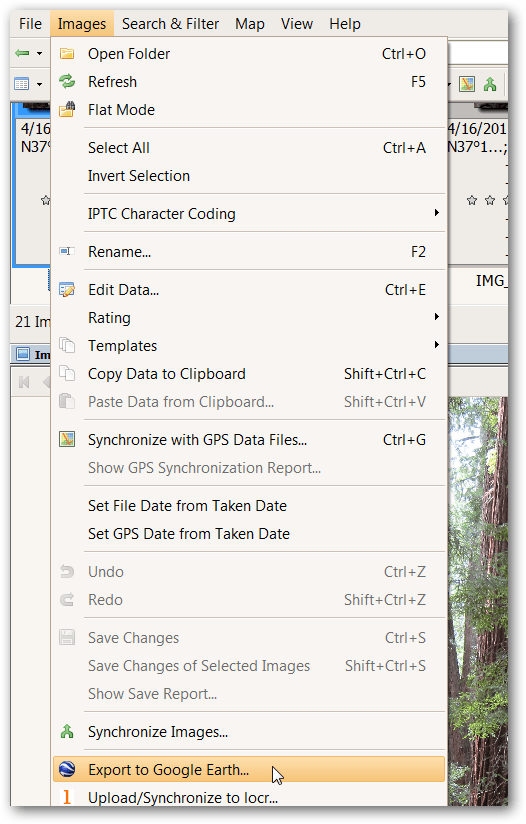
أنا أستمتع بالحصول على صور مصغرة كبيرة لعرض Google Earth ، لذلك اخترت زيادة حجم الصورة المصغرة إلى 800. جرب أحجام مختلفة لتأثيرات مختلفة. الإعدادات الافتراضية موصى بها لبقية الخيارات. انقر فوق موافق.
![sshot-2012-01-10- [20-43-11] sshot-2012-01-10- [20-43-11]](/f/33e48a5e9bd85acb73ffa64d17da2243.png)
اختر موقعًا لملف Google Earth KMZ. من الأسهل تخزينها مع الصور للرجوع إليها في المستقبل. اختر اسمًا وانقر فوق حفظ. انتظر حتى تنتهي GeoSetter من معالجة الملف ، فقد يستغرق الأمر بعض الوقت. عندما يسألك ما إذا كنت تريد فتح الملف باستخدام برنامج Google Earth ، انقر فوق نعم. سيتم فتح برنامج Google Earth بالصور الموضوعة على الخريطة ثلاثية الأبعاد ، مما يسمح بالتحريك والتكبير والتصغير ورؤية كيف تتناسب الصور مع المناظر الطبيعية.
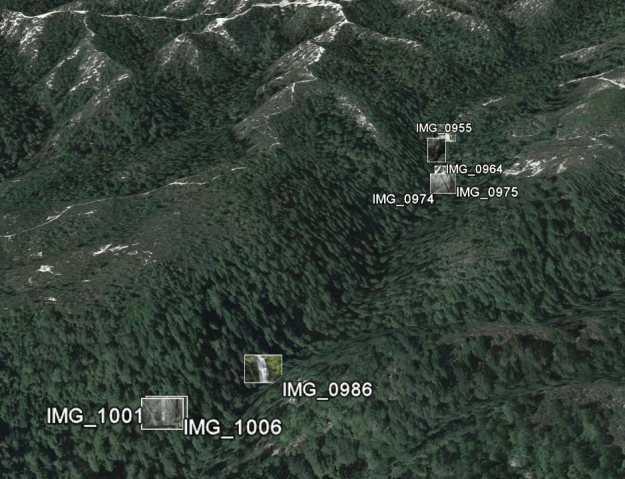
انقر على الصورة لإحضار نسخة أكبر (لماذا اخترت الحجم الأكبر 800 أعلاه).
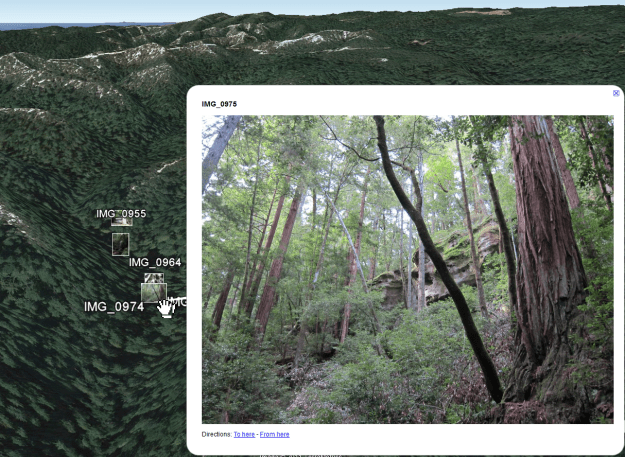
بيكاسا
طريقة أخرى رائعة لعرض الصور التي تم وضع علامة عليها جغرافيًا هي من خلال مدير صور Google بيكاسا. بمجرد تثبيت بيكاسا واكتشاف المجلد الذي يحتوي على صورك التي تم وضع علامة عليها جغرافيًا ، انقر فوق الزر إظهار / إخفاء لوحة الأماكن في الجزء الأيمن السفلي من الشاشة.
![sshot-2012-01-10- [00-06-38] sshot-2012-01-10- [00-06-38]](/f/8988c8df3e72471a37fbe5014fba4972.png)
قم بتغيير حجم لوحة الأماكن بالنقر فوق السهم المزدوج في لوحة الأماكن. اختر أي نوع خريطة تفضله من القائمة المنسدلة.
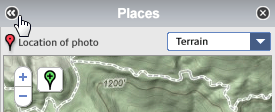
يمكنك عرض موقع صور متعددة من خلال الضغط باستمرار على Ctrl أثناء النقر فوق الصور المطلوبة.
![sshot-2012-01-10- [00-07-10] sshot-2012-01-10- [00-07-10]](/f/19331c4e71e4e1554fe1cb09039ee7d2.png)
ميزة رائعة في بيكاسا هي أنها تجعل إزالة بيانات الموقع أمرًا بسيطًا. للقيام بذلك ، ما عليك سوى النقر على علامة الصورة على الخريطة. ثم انقر فوق مسح معلومات الموقع. ثم تتم إزالة بيانات الموقع من تلك الصورة.
![sshot-2012-01-10- [00-07-27] sshot-2012-01-10- [00-07-27]](/f/732412aeb4a7c24f0e263c5e8823c37a.png)
يمكن مشاركة الصور الموضوع عليها علامات جغرافية بسهولة عن طريق تحميلها إلى ألبومات الويب بيكاسا. كتحذير واضح إلى حد ما ، سيعرف أي شخص تشارك معه صور ذات علامات جغرافية المكان الذي تم التقاطها به. لذلك ، كن حذرًا في المواقع الحساسة المحتملة مثل منزلك وعملك. كما هو الحال دائمًا ، استخدم الحس السليم عند مشاركة البيانات. لتحميل مجلد كامل ، انقر فوق الزر Sync to Web وقم بتسجيل الدخول إلى حساب Google الخاص بك.
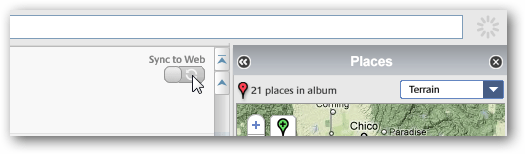
إذا كنت تفضل فقط تحميل بعض الصور ، فاضغط باستمرار على مفتاح Ctrl أثناء النقر فوق الصور المطلوبة وانقر فوق الزر تحميل.
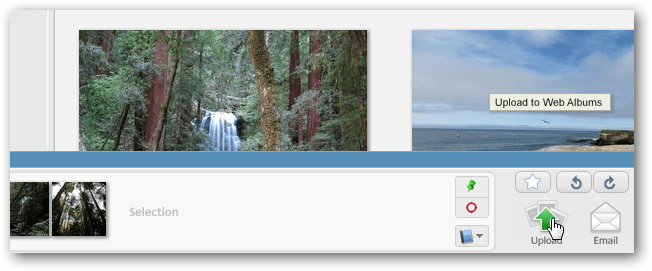
بمجرد تحميل الصور ، يتم عرض المواقع في خريطة صغيرة على الجانب الأيمن من الشاشة. إذا كنت ترغب في عرض خريطة أكبر ، فانقر على أيقونة عرض الخريطة.
![sshot-2012-01-10- [20-44-43] sshot-2012-01-10- [20-44-43]](/f/9d3d490bf6722d523011ad128e853f56.png)
ستفتح خريطة أكبر بالصور المعروضة على الشاشة. انقر على واحدة لعرض نسخة أكبر منها. حاليًا ، لا يتوفر سوى الإصداران للخريطة والأقمار الصناعية للخريطة.
![sshot-2012-01-10- [20-45-10] sshot-2012-01-10- [20-45-10]](/f/ea424f25fd54a3464f8cd2c5b9118f34.png)
جزء من متعة وضع العلامات الجغرافية هو السماح بعرض الصور في سياقها الجغرافي. هذه الأدوات الثلاثة ستساعدك على فعل ذلك.

